LXDE es un entorno de escritorio libre para Unix y otras plataformas POSIX, como Linux o BSD. El nombre corresponde a ?Lightweight X11 Desktop Environment?, que en español significa: Entorno de escritorio X11 liviano.
LXDE es un proyecto que apunta a entregar un nuevo entorno de escritorio ligero y rápido. No está diseñado para ser tan complejo como KDE o Gnome, pero es bastante usable y ligero, y mantiene una baja utilización de recursos.
En la siguiente imagen veremos ampliados algunos menus principales del escritorio LXDE:
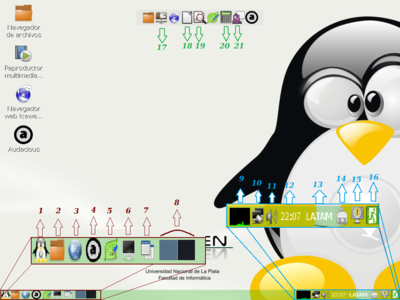
- Menú de Lihuen: este menú principalmente nos muestra la gran cantidad de aplicaciones disponibles en nuestro entorno de linux. Mas adelante conoceremos mas detalles del mismo.
- Navegador de archivos: desde aquí se abre el entorno de navegación por carpetas y archivos de linux.
- Iceweasel: este es nuestro navegador de internet por defecto en nuestra distribución de linux, Lihuen.
- Audacious: completo reproductor de audio.
- LeafPad: simple editor de texto. Es el editor estándar de LXDE. Recientes versiones soportan el uso de impresora. Tiene licencia GNU GPL siendo de esta manera software de distribución libre.
- Consola Virtual (LXTerminal): consola de comandos de linux. Resulta ser una poderosa herramienta una vez que se logra su dominio.
- Minimizar/Maximizar ventanas: a través de este icono podemos minimizar todas las ventanas de la pantalla, como también volver a maximizarlas.
- Alternar Escritorios: Cuando tenemos una determinada cantidad de programas abiertos y asi el manejo se puede tornar confuso, tenemos la posibilidad de intercambiar entre diferentes escritorios a fin de poder organizarnos mejor y no perder el hilo de lo que estamos haciendo.
- Uso del CPU: este icono muestra el uso del CPU cada cierto periodo de tiempo.
- Conexión de red cableada: muestra el estado y permite la configuracion de la misma.
- Control de volumen: permite modificar el volumen de los sonidos del sistema.
- Horario: informa la hora y dandole click se accede al calendario.
- Idioma
- Administrador de energía
- Bloquear pantalla: a través del mismo podemos ir directamente al protector de pantalla, debiendo ingresar la clave del usuario para poder volver a la sesión.
- Salir: en este menú encontraremos las opciones de apagar, reiniciar, hibernar, cambiar usuario, cerrar sesión o cancelar.
- Mi Equipo: abre una carpeta en donde se muestran las particiones disponibles
- Libreoffice: conjunto de aplicaciones varias utiles de distribucion libre. Entre ellas Writer, Calc, Impress, Draw, Math, etc.
- Visor de PDF: herramienta usada para ver archivos de tipo PDF
- Calculadora
- Pidgin: servicio de mensajería multiplataforma. El mismo nos permite conectarnos con múltiples servicios de mensajería instantánea, tales como skype, facebook, MSN, ICQ, Yahoo, etc.
PCManFM
PCMan File Manager (PCManFM) es una aplicación de administrador de archivos
desarrollado por Hong Jen Yee de Taiwán que pretende ser un sustituto de Nautilus, Konqueror y Thunar. Publicado bajo la Licencia Pública General GNU, PCManFM es software libre . PCManFM es el administrador de archivos estándar de LXDE, que también es desarrollado por el mismo autor en colaboración con otros desarrolladores.
A continuación la descripción del entorno:
- Barra de menúes: contiene en cada menú herramientas útiles para el manejo de nuestros archivos.
- Barra de dirección: esta es la dirección de la carpeta que se esta observando.
- Barra de desplazamiento: a través de esta barra podemos abrir mas pestañas para poder visualizar varias ventanas a la vez, ir a la carpeta anterior en la que se estuvo, ir a la carpeta desde la que se retrocedió, desplazarnos a través de un historial de carpetas visitadas, subir al directorio de carpetas superior o simplemente ir a la carpeta de inicio.
- Disposición del menú de carpetas: alterna la vista entre ciertas carpetas puntuales y la vista jerárquica de las mismas a través de un árbol de directorios.
- Barra de estado: a la izquierda encontramos la cantidad de elementos que tiene la carpeta y a la derecha la memoria disponible actual y la total.
Carpeta personal ¿dónde están los programas?
- Esta es la carpeta de usuario. La misma se encuentra en el directorio /home/lihuen. Aquí encontraremos las carpetas "Templates" y "Desktop". En la primera están los programas de LibreOffice y en la segunda los mismos iconos que encontramos en el escritorio
- Este menú desplegable desde el botón en la esquina inferior izquierda de la pantalla es el que nos servirá para usar todos los programas de los que dispone nuestro sistema. El mismo esta dividido en categorías para su mejor organización. También encontraremos el botón "ejecutar" para ingresar comandos de consola, o salir para apagar, reiniciar, hibernar el sistema o cambiar o cerrar la sesión.
Usuarios: permisos, grupos, root

 En esta imagen encontraremos el menú de "Agregar Usuarios". Del lado izquierdo la pestaña "Básico" donde especificaremos los datos principales del usuario a crear. En el lado derecho tenemos la pestaña de "Avanzado", donde encontraremos opciones un poco mas complejas:
En esta imagen encontraremos el menú de "Agregar Usuarios". Del lado izquierdo la pestaña "Básico" donde especificaremos los datos principales del usuario a crear. En el lado derecho tenemos la pestaña de "Avanzado", donde encontraremos opciones un poco mas complejas:
1. Nombre de Usuario este será el identificador que llevará el usuario en el equipo.
2. Contraseña: aquí debemos escribir la contraseña. Para asegurar la consistencia de la misma debe ser ingresada 2 veces a fin de que no se cometa error alguno.
3a. Nombre Completo: con este nombre nos identificaremos en una red entre distintos usuarios.
3b. Carpeta: directorio de la carpeta base donde se almacenaran todos los documentos referentes a nuestro usuario.
4. Agregar muchos usuarios: tenemos la posibilidad de agregar una cierta cantidad de usuarios desde cierto numero inicial como UID.
5. Asignación de contraseña: tras haber elegido al opción de crear múltiples usuarios tenemos las alternativas de:
5a. Asignar una misma contraseña para cada usuario.
5b. Especificar contraseña para cada usuario.
5c. Usar de contraseña el nombre de usuario.
6. Grupos: en este menú están los grupos de linux. La asignación a nuestro/s usuario/s grupos sirve para darle los permisos que tienen determinados grupos.
7a. Shell: ruta de ejecución del shell de linux.
7b. UID: número de identificación de usuario. El numero cero es reservado para el usuario root.
8a. UID no único: permite que el Identificador del usuario no sea único.
8b. Crear Grupo de Usuario: Activando esta opción crearemos un grupo de usuarios en lugar de un usuario especifico.


 En esta imagen encontraremos el menú de "Agregar Usuarios". Del lado izquierdo la pestaña "Básico" donde especificaremos los datos principales del usuario a crear. En el lado derecho tenemos la pestaña de "Avanzado", donde encontraremos opciones un poco mas complejas:
En esta imagen encontraremos el menú de "Agregar Usuarios". Del lado izquierdo la pestaña "Básico" donde especificaremos los datos principales del usuario a crear. En el lado derecho tenemos la pestaña de "Avanzado", donde encontraremos opciones un poco mas complejas: